教程网首页 > 百科教程 > ps教程 》 ps另类3D岩浆字效做法
ps另类3D岩浆字效做法
效果图
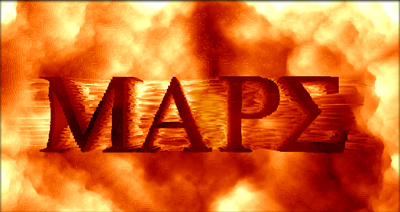
ps中用黑色的背景,打上白色字体,然后合并图层。
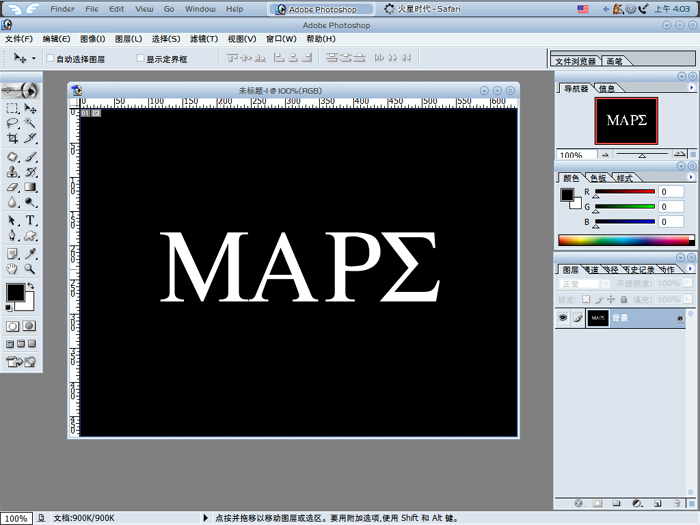
用“风”滤镜,左右各执行2次。
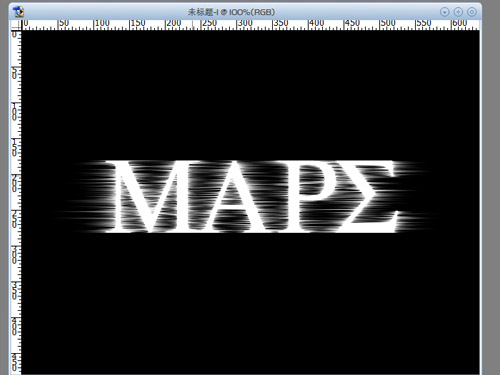
用“分层云层”执行几次。
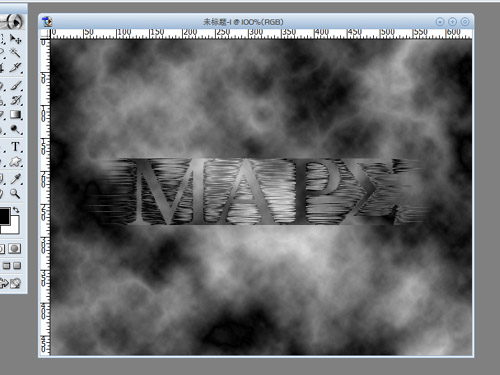
用文字工具再打入一样大小的字体与原图基本重合,加纹理的加到字体上去了。
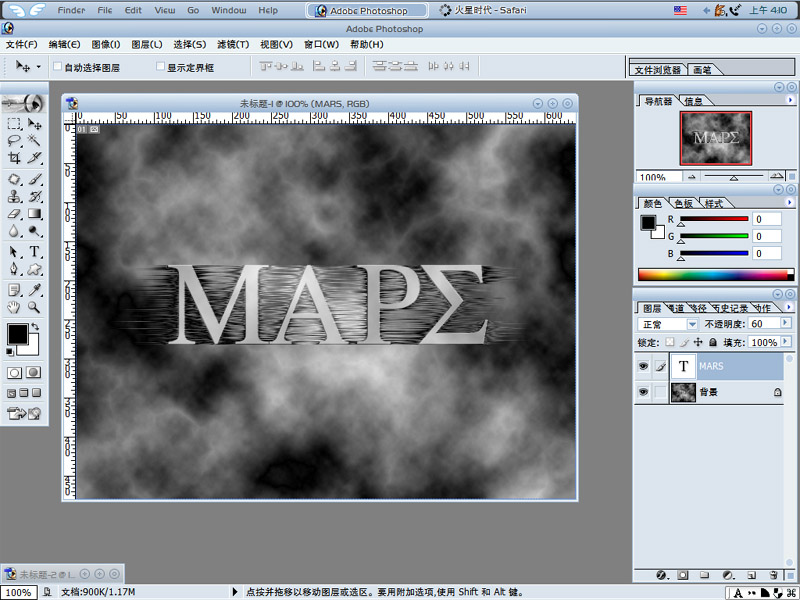
然后执行凸出操作。
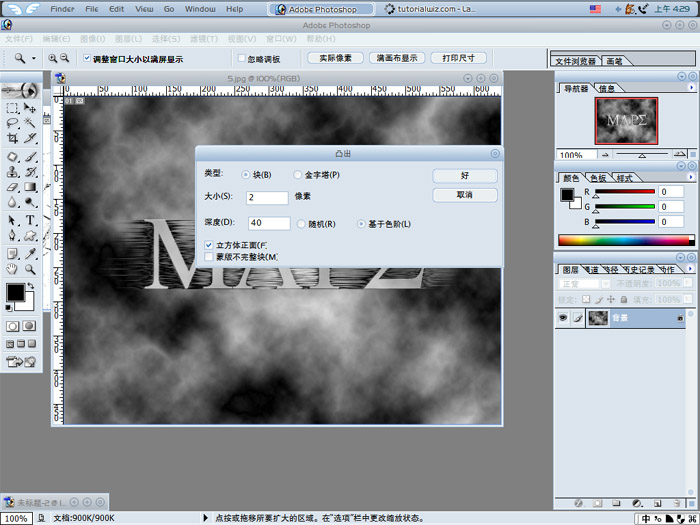
要表现出“岩浆”的3d效果,反相【ctrl+I】一下。

调节一下色彩平衡中间调: [ 100 ] [ 0 ] [ -40 ];-暗调: [ 70 ] [ 0 ] [ -70 ];-高光: [ 80 ] [ 0 ] [ -40 ],效果即可出来了。
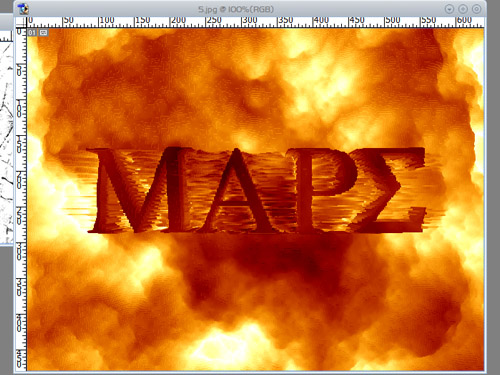
ps另类3D岩浆字效做法相关文章:
无相关信息扫一扫手机观看!

最新更新的教程榜单
- photoshopexpress和photoshop区别03-08
- Ps衣服怎么改成彩虹色03-08
- ps中图片怎么旋转03-08
- ps制作缝线效果的牛仔艺术字03-08
- 用ps CS5新功能完成精细毛发抠图03-08
- ps怎么选定区域03-08
- 怎么样将照片编辑成宽高比3:403-08
- ps换色后怎么调整边缘03-08
- ps怎么调整文件尺寸大小03-08
- 电脑上ps怎么免费下载03-08
- photoshopcs怎么提取印章03-08
- ps怎么把一张图片p得高大上03-08
- ps中蒙版抠图背景如何去掉03-08
推荐的视频教程榜单
- ps调整图层大小04-04
- ps立体字制作教程05-10
- Photoshop通道的加工手法04-14
- ps新建白色背景图层05-10
- ps如何一键变白底05-10
- Photoshop简单为芙蓉姐姐瘦身05-10
- ps怎么调整单个图层大小04-04
- ps卸载不了怎么办05-10
- ps像素和厘米怎么换算05-10
- ps怎么改图片大小kb像素不变05-10
- ps内容识别在哪04-14
- ps中怎么加时间水印04-04
- ps金属字怎么做05-10

















